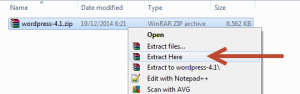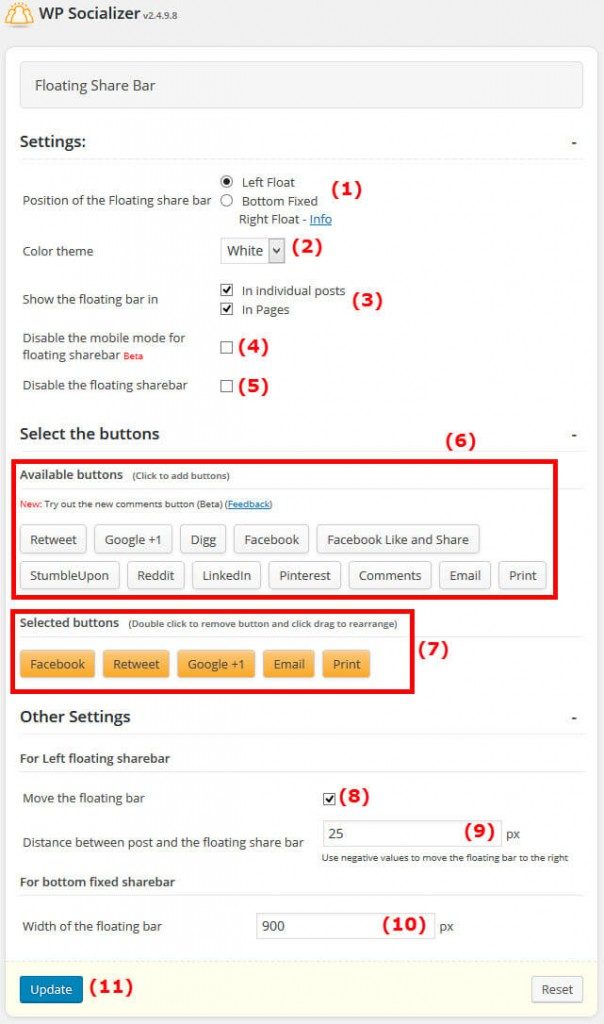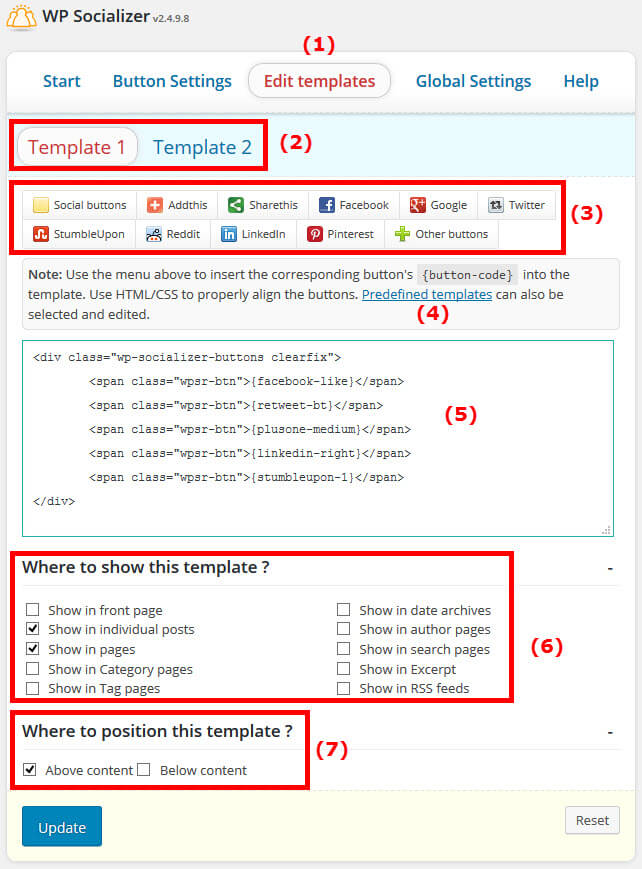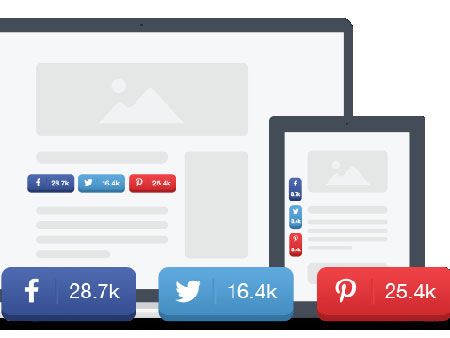
Sudah tidak bisa dipungkiri bahwa WordPress merupakan CMS yang paling banyak digunakan, baik untuk blog personal maupun situs organisasi besar. WordPress dipilih karena penggunaannya yang sangat mudah dan tersedia berbagai template serta plugin dengan fungsi yang beragam. Bagi kamu yang ingin membuat blog atau situs tidak ada salahnya untuk memilih WordPress, karena tersedia banyak plugin yang dapat membuat artikel kamu menjadi viral di media sosial. Kali ini kami akan membahas 5 plugin WordPress terbaik yang akan membantu menaikan jumlah share artikel yang kamu buat di sosial media.
Digg Digg
Digg Digg merupakan plugin WordPress terbaik untuk berbagi artikel ke media sosial. Plugin ini menawarkan sharebare yang ramping, yang ditempatkan pada sisi kiri dari artikel kamu dan akan terus mengikuti jika pengunjung scroling baik ke atas maupun ke bawah.
Kamu juga bisa mengatur penempatan sharebar di atas atau di bawah artikel kamu, jika tidak suka dengan floatingbar. Dan yang paling bagus dari Digg Digg adalah ada tombol Pinterest dan Buffer.
Baru-baru ini firma analis BrightEdge melakukan riset mengenai penempatan sharing button pada situs atau blog, hasilnya penempatan sharing button yang baik dapat meningkatkan sharing artikel ke media sosial hingga 7 kali, dibandingkan yang tidak menggunakannya.
Simple Reach Slide
Plugin WordPress terbaik selanjutnya adalah Simpe Reach Slide, merupakan plugin simpel yang akan menampilkan floating bar yang berisi artikel lain dari situs atau blog kamu. Hal ini sangat baik karena akan membuat pengunjung lebih lama berada di situs atau blog kamu, dan kemungkinan untuk share artikel ke akun media sosial mereka semakin besar.
Artikel yang akan ditampilkan pada floating bar, merupakan artikel yang paling related dengan artikel yang paling sering dibaca oleh pengunjung.
W3 Total Cache
Plugin WordPress terbaik lainnya ada W3 Total Cache, yang dapat membuat loading halaman situs atau blog kamu menjadi 10 kali lebih cepat (klaim sang pembuat plugin ini). Dengan plugin ini semua aspek pada situs atau blog kamu akan di cached. Ini berarti lebih sedikit waktu download ketika pengunjung membuka situs atau blog kamu.
Beberapa riset seperti dari KISSmetrics menunjukan bahwa semakin lama waktu load time ketika membuka halaman situs, semakin besar kemungkinan pengunjung meninggalkan halaman situs tersebut.
Riset lain dari Google.com, load time turun atau menjadi lebih lama sekitar 0,5% akan menghilangkan traffic ke situs atau blog sekitar 20%. Sementara riset dari Amazon.com, load time lebih lama 0,1 detik akan menghilangkan penjualan sebanyak 1%.
Facebook Commenting Plugin
Facebook Commenting Plugin dapat memberikan efek yang sangat positif, kamu bisa berinteraksi dengan pengunjung blog atau situs kamu atau sesama pengunjung. Dan kemungkinan pengunjung untuk share artikel yang kamu buat ke akun Facebook mereka semakin besar.
Social Metrics
Plugin WordPress terbaik terakhir dalam daftar ini adalah Social Metrics. Plugin ini akan membantu kamu mengetahui jumlah share artikel yang kamu buat di semua media sosial. Dengan plugin ini kamu bisa mengetahui artikel mana yang paling banyak di share ke media sosial, dan kamu membantu kamu untuk membuat tema artikel kamu selanjutnya.